संस्थाओं और रिकॉर्ड
अब जब हमारे पास सभी CRM मॉड्यूल का एक कार्यात्मक अवलोकन है, तो आइए जानें और CRM में संस्थाओं और रूपों के बारे में जानें।
एक इकाई क्या है?
CRM में व्यावसायिक डेटा को मॉडल और प्रबंधित करने के लिए एक इकाई का उपयोग किया जाता है। संपर्क, मामले, खाते, बिक्रीसूत्र, अवसर, गतिविधियाँ, आदि सभी संस्थाएँ हैं जो डेटा रिकॉर्ड रखती हैं। वैचारिक रूप से, CRM इकाई डेटाबेस तालिका के बराबर है। उदाहरण के लिए, संपर्क इकाई संपर्क रिकॉर्ड रखेगी, मामले इकाई रिकॉर्ड्स को रिकॉर्ड करेगी, और इसी तरह।
आपके पास दोनों आउट-ऑफ-द-बॉक्स इकाइयां (जो डिफ़ॉल्ट रूप से CRM के साथ आती हैं) और कस्टम इकाइयां (जो आप अनुकूलन के साथ बना सकते हैं)। उदाहरण के लिए, मान लीजिए कि आप उन पुस्तकों का डेटा बनाए रख रहे हैं जिन्हें आपके ग्राहकों ने पढ़ा है। इसके लिए, आप आउट-ऑफ-द-बॉक्स संपर्क इकाई का उपयोग करके ग्राहक डेटा संग्रहीत कर रहे होंगे, लेकिन आप पुस्तकों का डेटा कहां संग्रहीत करेंगे? आपके पास कोई इकाई नहीं है जो पुस्तकों के लिए डेटा संग्रहीत कर सकती है। ऐसे परिदृश्यों में, आप पुस्तकें नाम से एक नई कस्टम इकाई बनाएंगे और इसे मौजूदा संपर्क इकाई से संबंधित करेंगे।
इस ट्यूटोरियल के लिए, हम CRM में नियोक्ताओं और कर्मचारियों को संग्रहीत करने का एक उदाहरण लेते हैं। इस उदाहरण को ध्यान में रखते हुए, आउट-ऑफ-द-बॉक्स, सीआरएम प्रदान करता हैContactइकाई जिसमें आप आदर्श रूप से अपने सभी कर्मचारियों को स्टोर कर सकते हैं। यह भी एक प्रदान करता हैAccountइकाई जिसमें आप अपने सभी नियोक्ताओं को स्टोर कर सकते हैं। लेकिन शिक्षण संस्थाओं के लिए, हम एक नई कस्टम इकाई बनाएंगे, जिसे कहा जाएगाEmployer (और मौजूदा खाता इकाई का उपयोग न करें)।
एक नई इकाई बनाना
Step 1 - इसके बाद टॉप रिबन बटन पर क्लिक करें Settingsविकल्प। क्लिकCustomizations अनुकूलन अनुभाग से विकल्प (निम्न स्क्रीनशॉट देखें)।

Step 2 - अब Customize system ऑप्शन पर क्लिक करें।

यह डिफ़ॉल्ट समाधान विंडो को खोलेगा। आप अगले अध्यायों में CRM समाधानों के बारे में अधिक जानेंगे, लेकिन अब आप डिफ़ॉल्ट CRM समाधान का उपयोग करेंगे।

Step 3 - बाएं पैनल से Entities विकल्प का विस्तार करें।

Step 4 - अब New → Entity पर क्लिक करें।
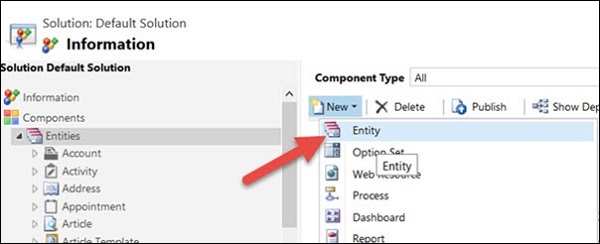
Step 5- एंटिटी फॉर्म में, नियोक्ता के रूप में प्रदर्शन नाम और नियोक्ता के रूप में बहुवचन नाम दर्ज करें। अनुभाग में 'इस इकाई को प्रदर्शित करने वाले क्षेत्र', बिक्री, सेवा और विपणन की जाँच करें। इन विकल्पों की जाँच करने से CRM की बिक्री, सेवा और मार्केटिंग टैब में नई बनाई गई इकाई प्रदर्शित होगी।

Step 6- सेव एंड क्लोज आइकन पर क्लिक करें। यह पर्दे के पीछे सीआरएम डेटाबेस में एक नई इकाई बनाएगा।

Step 7 - डिफॉल्ट सॉल्यूशन पैरेंट विंडो में, आप नव निर्मित एम्प्लॉयर यूनिट देखेंगे।

Step 8- शीर्ष रिबन बार से प्रकाशित सभी अनुकूलन विकल्प पर क्लिक करें। यह हमारे द्वारा अब तक किए गए सभी परिवर्तनों को प्रकाशित करेगा (उर्फ प्रतिबद्ध)। आप इस विंडो को सेव एंड क्लोज पर क्लिक करके बंद कर सकते हैं।

रिकॉर्ड बनाना
CRM आपके सिस्टम में मूल्यवान डेटा के प्रबंधन के बारे में है। इस अनुभाग में, हम सीखेंगे कि CRM में रिकॉर्ड कैसे बनाएं, खोलें, पढ़ें और हटाएं। हम नियोक्ता इकाई के साथ जारी रखेंगे जो हमने पिछले अध्याय में बनाया था।
Step 1 - शो के कार्य क्षेत्रों → बिक्री → एक्सटेंशन → नियोक्ता के माध्यम से नियोक्ता इकाई रिकॉर्ड ग्रिड पर नेविगेट करें।

Step 2 - न्यू आइकन पर क्लिक करें।

यह डिफ़ॉल्ट नए नियोक्ता फॉर्म को खोलेगा। आप देख सकते हैं कि इस डिफ़ॉल्ट रूप में केवल एक संपादन योग्य फ़ील्ड नाम है। नाम क्षेत्र में नियोक्ता 1 दर्ज करें। सहेजें और बंद करें पर क्लिक करें।

Step 3 - में Active Employers देखें, आप नव निर्मित नियोक्ता रिकॉर्ड देख सकते हैं।

रिकॉर्ड्स तक पहुंचना
CRM में पहले से बने रिकॉर्ड तक पहुँचने के लिए, उस इकाई पृष्ठ पर जाएँ। हमारे मामले में, कार्य क्षेत्रों → बिक्री → एक्सटेंशन → नियोक्ता दिखाएँ पर नेविगेट करें। आप ग्रिड में वहां मौजूद रिकॉर्ड की सूची देखेंगे। इसे एक्सेस करने के लिए किसी भी एम्प्लॉयर रिकॉर्ड पर क्लिक करें।

अभिलेखों को अद्यतन करना
एक बार जब आपके पास एक रिकॉर्ड खुला होता है, तो आप फॉर्म पर किसी भी विवरण को संपादित कर सकते हैं। डिफ़ॉल्ट रूप से, CRM 2015 ऑटो-सेव विकल्प के साथ आता है जो परिवर्तन के 30 सेकंड बाद फॉर्म में किए गए किसी भी परिवर्तन को बचाता है। वैकल्पिक रूप से, आप Ctrl + S पर क्लिक कर सकते हैं।

यदि आप ऑटो-सेव सुविधा को अक्षम करना चाहते हैं, तो सेटिंग → प्रशासन → सिस्टम सेटिंग्स → पर जाएं, सभी फ़ॉर्म के लिए ऑटो-सेव सक्षम करें और नंबर का चयन करें।

रिकॉर्ड हटाना
Step 1 - एक या एक से अधिक रिकॉर्ड का चयन करें जिसे आप हटाना चाहते हैं और क्लिक करें Delete बटन।

Step 2 - क्लिक करके रिकॉर्ड को हटाने की पुष्टि करें Delete।

निष्कर्ष
जैसा कि ऊपर के उदाहरण में देखा गया है, डिफॉल्ट एम्प्लॉयर फॉर्म में केवल एक फ़ील्ड होता है। हालांकि, वास्तविक जीवन परिदृश्यों में, आपके पास एक फ़ॉर्म पर कई कस्टम फ़ील्ड होंगे। उदाहरण के लिए, यदि आप एक नमूना संपर्क रिकॉर्ड (जो एक आउट-ऑफ-द-बॉक्स CRM इकाई है) को देखते हैं, तो उसके पास संपर्क जानकारी को संग्रहीत करने के लिए कई फ़ील्ड होंगे जैसे कि पूर्ण नाम, ईमेल, फ़ोन, पता, मामले इत्यादि।

अगले अध्यायों में, आप सीखेंगे कि इस डिफ़ॉल्ट रूप को कैसे संपादित किया जाए और इस पर विभिन्न प्रकार के फ़ील्ड जोड़े जाएँ।